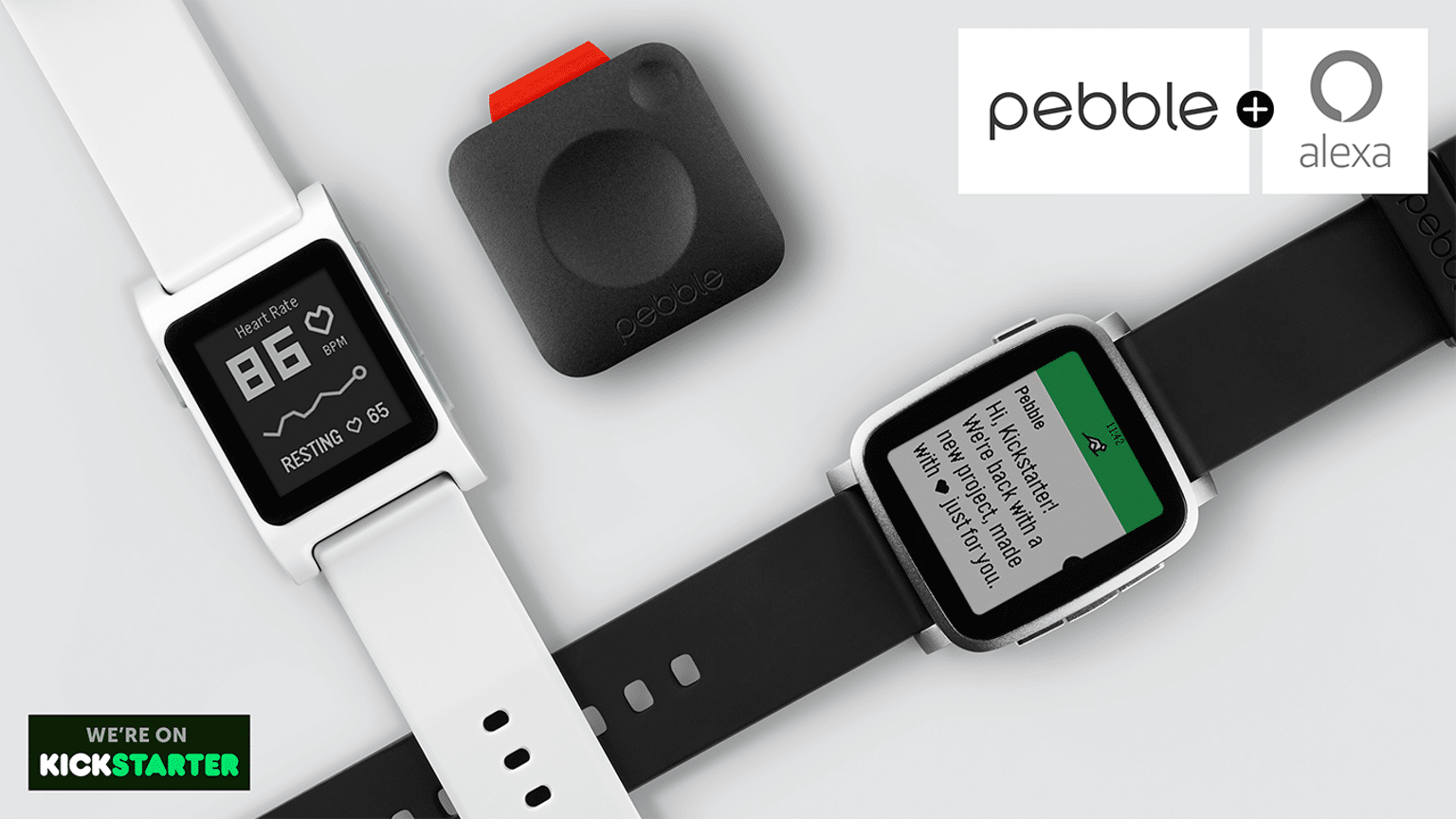Por muy celosos que seamos de nuestras intimidad nos podemos ver en la tesitura de prestar nuestro ordenador. En él almacenamos un millar de archivos que por obvias razones no queremos que otros vean. Por eso hoy quiero enseñarte cómo crear carpetas invisibles en Windows.
Cómo crear carpetas invisibles en Windows
Con este sencillo método vas a aprender cómo ocultar carpetas y hacerlas invisibles. No vas a necesitar descargar ningún programa ni ejecutar comandos. Te lo vamos a poner fácil y lo podrás llevar a cabo en cuestión de minutos.
Te recomendamos que recuerdes donde vas a guardar el archivo. Porque básicamente va a ser invisible tanto para ellos como para ti.
- Lo primero de todo es crear una carpeta. Lo recomendable es que esté en un directorio fácil de acceder; al menos para hacer la prueba.
- Para ello vamos a pulsar el botón derecho del ratón -> Nuevo -> Carpeta.
- Una vez tengamos nuestra carpeta creada, vamos a darle con el clik derecho. Seleccionaremos «propiedades» y ya dentro entraremos en la pestaña que pone personalizar.
-

Cómo crear carpetas invisibles en Windows - Una vez que estemos dentro de la pestaña, lo que vamos a hacer es darle a la opción «cambiar icono». Se desplegará un panel con distintos iconos, lo que haremos es seleccionar uno que esté en blanco.
-

Cómo crear carpetas invisibles en Windows - Lo que haremos es seleccionarlo y establecerlo. Con esto nuestra carpeta ya será invisible. Pero claro, el nombre se seguirá viendo. Para ello vamos a utilizar otro truco.
- Vamos a renombrar la carpeta. Lo primero que harás es borrar el nombre que tenga. Una vez hayas terminado, vas a pulsar ALT + 0160. Una vez lo introduzcas, pulsa enter para guardar los cambios.
- Y listo, tu carpeta será invisible en todos los sentidos.
Sin más espero que te haya servido este artículo. Recuerda que nos encanta leer tus comentarios, por lo tanto no dudes en dejar tu opinión en la cajita de abajo. Muchas gracias por tu tiempo.
Nos seguimos leyendo en: Planetared